Як виправити помилку браузера Twitch 3000 назавжди
- Twitch - найбільша в світі платформа для потокової передачі, орієнтована на ігри, її щодня переглядають мільйони користувачів.
- Нижче перелічено кілька кроків, які допоможуть вам виправити помилку Twitch 3000.
- Якщо у вас є інші запитання, пов’язані з Twitch, відвідайте наш Центр помилок Twitch.
- Однак, якщо браузери - це те, чим ви займаєтесь, відвідайте наш розділ "Браузери"

Twitch - одна з найпопулярніших платформ прямої трансляції в Інтернеті.
У ньому є одна з найбільших спільнот ігрового мовлення у світі, а також швидкозростаюча секція IRL та eSport.
На жаль, на платформу іноді впливають різні помилки та збої. Наприклад, помилка під час декодування медіаресурсів.
Також відомий як помилка 3000 , цей надокучливий код помилки перешкоджає користувачам завантажувати потокові сеанси. Користувачі Google Chrome часто повідомляли про цю помилку.
Здається, повідомлення про помилку виникає через систему декодування відео HTML5 та інших веб-модулів.
Нам вдалося розробити низку методів, які допоможуть вам раз і назавжди виправити помилку Twitch 3000.
Швидка порада
Перш ніж ми заглибимося в докладні кроки з усунення несправностей, варто зазначити, що ви можете швидко вирішити цю проблему, переключившись на інший браузер.
Помилка Twitch 3000 є поширеною для користувачів Chrome, тому використання іншого браузера має допомогти вам позбутися її.
Якщо ви не знаєте, який браузер встановити на ПК з Windows, ми рекомендуємо Opera GX , перший і найкращий у світі браузер, присвячений саме іграм.

Opera GX
Насолоджуйтесь переглядом трансляцій Twitch в ультрасучасному веб-браузері, створеному спеціально для геймерів. Безкоштовний веб-сайтЯк виправити помилку браузера Twitch 3000?
1. Очистьте кеш, файли cookie та історію в Google Chrome
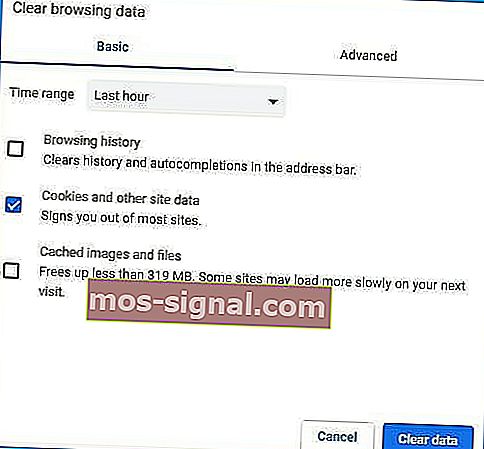
- Натисніть три крапки у верхньому правому куті Google Chrome.
- Виберіть Налаштування та перейдіть до Конфіденційність та безпека .
- Клацніть на Очистити дані перегляду.
- Поставте прапорці біля файлів cookie та інших даних веб-сайту, а також кешованих зображень та файлів.
- Виберіть Очистити дані.
- Поверніться до Twitch і спробуйте завантажити потік.
Очищення кеш-пам’яті, файлів cookie та історії може покращити швидкість реагування вашого браузера. Він також може виправити певні проблеми із завантаженням.
Якщо ви хочете, щоб ви назавжди видалили файли кеш-пам’яті, і не лише з Chrome, ми рекомендуємо вам використовувати професійний засіб для очищення ПК, такий як CCleaner .
Ця програма надзвичайно проста у використанні, оскільки вам потрібно лише змусити її просканувати ваш ПК, зачекати, а потім вибрати, які дані ви хочете видалити.
Цей інструмент може в кінцевому підсумку творити чудеса на вашому ПК, особливо коли мова йде про звільнення місця на диску та підвищення його швидкості.

CCleaner
Видаліть усі дані кешу браузера, які можуть заважати вам насолоджуватися потоками Twitch за допомогою цього дивовижного інструменту. Безкоштовна пробна версія Відвідайте веб-сайт2. Увімкніть сторонні файли cookie
- Клацніть піктограму cookie, на якій на панелі навігації поруч із піктограмою «Пуск» є червоний знак X.
- Виберіть Завжди дозволяти встановлювати файли cookie. Вставте свою URL-адресу Twitch.
- Натисніть Готово та перезапустіть браузер, а потім перевірте, чи виправлено помилку.
Деякі користувачі блокували налаштування файлів cookie для певних веб-сайтів. Ця проблема призводить до того, що Google Chrome не завантажує потоки Twitch.
3. Вимкніть апаратний прискорювач
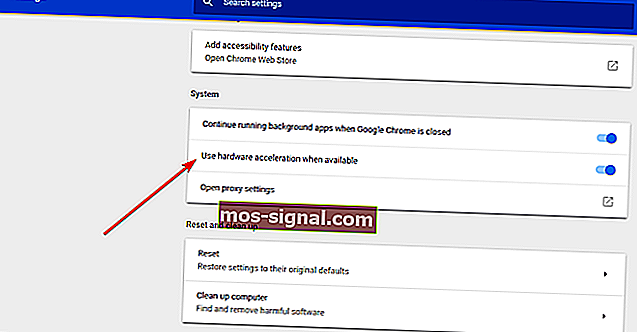
- Клацніть три крапки у верхньому правому куті та відкрийте Налаштування.
- Перейдіть у нижню частину вікна Налаштування та натисніть Додатково.
- Прокрутіть униз, щоб знайти розділ "Система", і вимкніть опцію " Використовувати апаратне прискорення", коли вона доступна .
- Закрийте Google Chrome і відкрийте його назад, щоб перевірити, чи вирішено проблему.
Апаратний прискорювач дозволяє вашому ПК працювати ефективніше. Іноді це може спричинити деякі веб-проблеми під час активності.
Вимкніть апаратний прискорювач, щоб перевірити, чи впливає він на потоки. Якщо це рішення не працює, переконайтеся, що апаратний прискорювач знову увімкнено.
4. Спробуйте режим анонімного перегляду
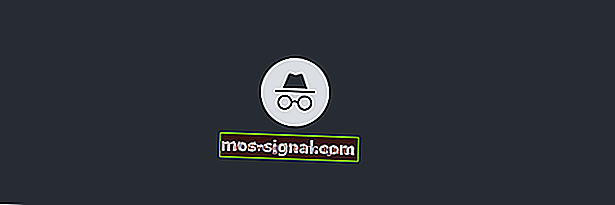
- Натисніть три крапки у верхньому правому куті Google Chrome.
- Клацніть Нове вікно анонімного перегляду.
- Відкрийте twitch.tv в режимі анонімного перегляду та перевірте, чи можуть потоки завантажуватися.
Деякі користувачі повідомляли, що відкриття Twitch в режимі анонімного перегляду дозволило завантажити їхній потік.
5. Дивіться трансляції через програму Twitch Desktop
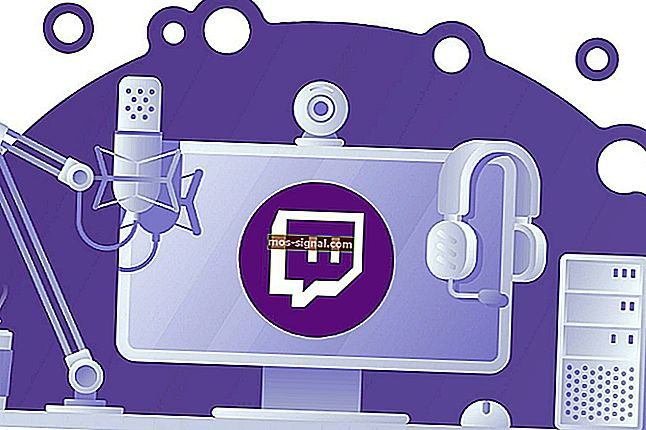
Якщо вам не вдається відкрити потоки Twitch у Google Chrome, останньою інстанцією буде спроба завантажити настільну програму.
Відомо, що програма для робочого столу Twitch має багато вдосконалень у порівнянні з веб-версією Twitch.
Оскільки це окремий додаток, він краще реагує та пропонує деякі додаткові інструменти та функції.
⇒ Завантажте програму Twitch Desktop
Ми сподіваємось, що наш короткий посібник з виправлення помилки Twitch 3000 допоміг вам вирішити цю проблему. Якщо у вас це вийшло або у вас є якісь інші запитання, не соромтеся залишити коментар у розділі коментарів нижче.
Примітка редактора: Ця публікація спочатку була опублікована в травні 2019 року, після чого була оновлена та оновлена в липні 2020 року для оновлення, точності та всебічності.





